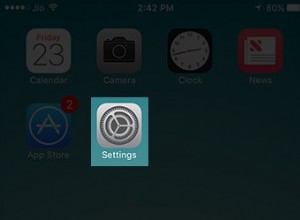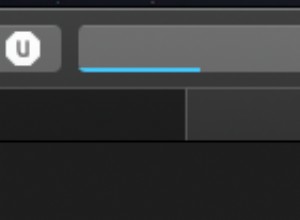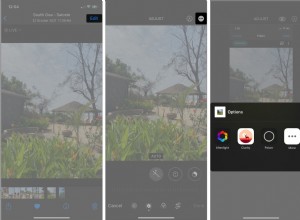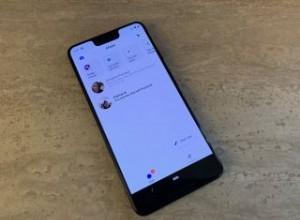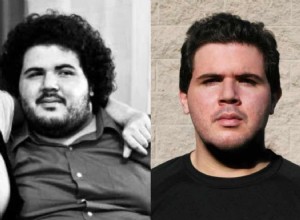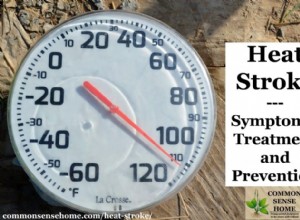هل تواجه الخطأ 3194 في iTunes أثناء استعادة أو تحديث جهاز iPhone أو iPad؟ لا داعي للقلق بشأن المشكلة حيث يمكن حلها — دون بذل الكثير من الجهد.
إذن ، ما هو سبب الخطأ 3194؟ حسنًا ، قد يكون ذلك بسبب عدة أسباب مثل اتصال الإنترنت غير المكتمل ، و iTunes غير صالح ، وبرامج الأمان الحساسة للغاية والمزيد. وبالتالي ، سيتعين عليك تجربة العديد من الحلول لاستكشاف الخطأ 3194 في iTunes أثناء تحديث أو استعادة جهاز iOS الخاص بك. دعونا نتوجه إلى قطع المطاردة! (راجع هذا البرنامج التعليمي في حالة مواجهة مشكلة خطأ iTunes 17.)
كيفية إصلاح خطأ iTunes 3194
الحل رقم 1:فرض إنهاء iTunes وإعادة تشغيل جهاز الكمبيوتر الخاص بك
الخطوة رقم 1. انقر بزر الماوس الأيمن على أيقونة iTunes ثم حدد Force iTunes
# 2 أيلول (سبتمبر). انقر فوق قائمة Apple في الزاوية اليمنى العليا ثم حدد إعادة التشغيل.
الخطوة رقم 3. الآن ، أعد تشغيل الكمبيوتر ، وابدأ تشغيل iTunes وابدأ عملك مرة أخرى.
الحل رقم 2:تحديث iTunes
تأكد من تثبيت أحدث إصدار من iTunes على جهاز الكمبيوتر الخاص بك. قد يتسبب الإصدار القديم من iTunes في حدوث مشكلة. ومن ثم ، قم بترقيته إلى أحدث إصدار ثم حاول تنفيذ مهمتك.
الحل رقم 3:سحب ملف "hosts"
إذا كنت تستخدم Mac
الخطوة رقم 1. افتح Finder وحدد Applications → Utilities
الخطوة رقم 2. الآن ، افتح Terminal.
الخطوة رقم 3. بعد ذلك ، تحتاج إلى كتابة الأمر التالي والضغط على رجوع.
sudo nano /private/etc/hosts
الخطوة رقم 4. بعد ذلك ، عليك إدخال كلمة المرور التي تستخدمها لتسجيل الدخول إلى جهاز الكمبيوتر الخاص بك. ثم اضغط على رجوع
الخطوة رقم 5. سيتم عرض ملف Hosts في Terminal.
ملاحظة: فقط في حالة عدم ظهور نافذة مشابهة للنافذة أدناه ، يلزمك التأكد من استخدام كلمة مرور مشرف غير فارغة .
الخطوة رقم 6. الآن ، تنقل باستخدام مفاتيح الأسهم وتحقق من إدخال يحتوي على “gs.apple.com.”
ملاحظة: إذا لم تعثر على أي إدخال باستخدام gs.apple.com ، فلن يكون ملف المضيفين متعلقًا بالمشكلة.
الخطوة رقم 7. بعد ذلك ، عليك إضافة الرمز # والمسافة (“#”) في بداية إدخال gs.apple.com.
الخطوة رقم 8. الآن ، تحتاج إلى الضغط على Control-O لحفظ الملف. ثم اضغط على رجوع عند طلب اسم الملف.
الخطوة رقم 9. بعد ذلك ، اضغط على Control-X للخروج من المحرر.
الخطوة رقم 10. أخيرًا ، أعد تشغيل جهاز Mac.
بمجرد إعادة تشغيل جهاز الكمبيوتر الخاص بك ، حاول تحديث / استعادة جهاز iPhone الخاص بك.
إذا كنت تستخدم Windows PC
الخطوة رقم 1. أولاً ، تحتاج إلى التمرير بسرعة من الحافة اليمنى للشاشة ثم النقر فوق بحث .
الخطوة رقم 2. بعد ذلك ، عليك كتابة run والنقر على Run أيقونة.
فقط في حالة استخدامك للماوس ، ببساطة أشر إلى الزاوية العلوية اليمنى من الشاشة وحرك مؤشر الماوس لأسفل. ثم انقر فوق بحث> اكتب تشغيل وانقر على تشغيل .
الخطوة رقم 3. الآن ، اكتب %WinDir%System32DriversEtc في فتح علبة. بعد ذلك ، المس أو انقر على موافق .
الخطوة رقم 4. وما إلى ذلك سيتم فتح المجلد. بعد ذلك ، عليك النقر نقرًا مزدوجًا فوق ملف Hosts لتحريره.
الخطوة رقم 5. إذا وجدت أي إدخالات لـ “gs.apple.com” ، فقم بإزالتها وحفظ ملف Hosts.
الخطوة رقم 6. بعد ذلك ، أعد تشغيل جهاز الكمبيوتر الخاص بك. عند إعادة التشغيل ، حاول استعادة جهازك أو تحديثه.
إذا كنت تواجه مشكلات مع ملف HOSTS معدل ، فإليك كيفية استعادة ملف HOSTS إلى الوضع الافتراضي.
الحل رقم 4:تعطيل تصفية TCP / IP أو جدار الحماية أو برنامج الأمان
إذا لم يكن هناك إدخال في ملف المضيفين لـ “gs.apple.com” وما زلت تواجه خطأ 3194 ، فأنت بحاجة إلى تعطيل جدار الحماية أو برنامج مكافحة الفيروسات على جهاز الكمبيوتر الخاص بك ،
ربما كانوا يمنعون iTunes من الاتصال بخوادم Apple.
- قم بإلغاء تثبيت برنامج الأمان مؤقتًا. يمكنك الاتصال بمزود خدمة الإنترنت للحصول على مزيد من المساعدة
- حاول تجاوز موجه الإنترنت الخاص بك. تميل بعض أجهزة التوجيه إلى منع iTunes من الوصول إلى خادم التحديث
- فقط افصل الاتصال بالموجه السلكي أو اللاسلكي. ثم حاول استخدام كبل Ethernet لتوصيل جهاز الكمبيوتر الخاص بك بالمودم مباشرةً. أعد تشغيل الكمبيوتر والمودم
الحل الخامس:الاستعادة أو الترقية من كمبيوتر آخر
إذا استمرت مواجهة هذه المشكلة ، فحاول استعادة جهازك أو ترقيته من كمبيوتر آخر. حاول أيضًا استخدام شبكة Wi-Fi مختلفة.
تسجيل الخروج
آمل أن تكون هذه الحلول قد تمكنت من حل المشكلة. نظرًا لأنهم عملوا من أجلي في عدة مناسبات ، لا أرى أي سبب يمنعهم من النقر نيابة عنك أيضًا.
إذا كنت تعرف أي حيلة أخرى لإصلاح هذه المشكلة ، فلا تتردد في مشاركتها معنا في التعليقات أدناه.
قد ترغب في إلقاء نظرة على أدلة تحري الخلل وإصلاحه أيضًا:
- الكمبيوتر / iTunes لا يتعرف على iPhone؟ نصائح لإصلاحها
- كيفية إصلاح خطأ iTunes 9006 أثناء تحديث / استعادة iPhone أو iPad
- إصلاح فشل التحقق ، حدث خطأ أثناء الاتصال بخادم معرف Apple
- كيفية إصلاح خطأ "تم إعادة تعيين اتصال iTunes بجهاز iPhone"